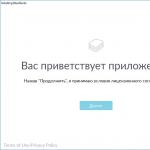Windows 10 нь Edge хөтчийг хайрцагнаас нь суулгасан. Олон хүмүүс бусад хөтчүүд дээр ажиллаж дассан тул тэр даруй солихыг оролддог. Гэхдээ туршлагатай хэрэглэгч үүнийг хийх нь тийм ч хялбар биш юм. Одоо бид Windows 10-д анхдагч хөтөчийг хэрхэн өөрчлөх талаар ярих болно.
Windows 10-д анхдагч хөтөчийг өөрчлөх хэд хэдэн арга байдаг. Аль нь танд тохирохыг өөрөө шийдээрэй.
Өгөгдмөл хөтөчийг хэрхэн өөрчлөх вэWindows 10
Өмнөх үйлдлийн системүүдэд анхдагч хөтөчийг эхлүүлэх үед өөрчилж болно. Эхний 10-т энэ асуудал бүхэлдээ төвөгтэй байсан.
Сонголт цэсийг ашиглан анхдагч хөтөчийг өөрчлөх
Эхлээд бид Тохиргоо цэс рүү очих хэрэгтэй. Та товчлууруудыг нэгэн зэрэг дарж дуудаж болно " Win +I»

эсвэл дүрсээр " Сонголтууд"цэс дээр" Эхлэх».

Нээх цонхонд " Сонголтууд» дүрсийг олох « Систем» болон хулганы зүүн товчийг давхар товшино уу.

Дараагийн цонхонд "" руу очно уу. Өгөгдмөл програмууд" Баруун талд байгаа цонхны дүрс дээр дарна уу MicrosoftИрмэгжагсаалтаас хэрэгтэй хөтчөө сонго.

Мэдээжийн хэрэг, танд хэрэгтэй хөтөчийг таны компьютер дээр суулгасан байх ёстой, эс тэгвээс энэ жагсаалтад байхгүй болно.
Заримдаа mht эсвэл html нягтралтай зарим файлууд Edge хөтөч дээр нээгдсэн хэвээр байх тохиолдол гардаг. Энэ тохиолдолд асуудлыг шийдэх хоёр дахь сонголт нь бидэнд тохирох болно.
Хяналтын самбарыг ашиглан анхдагч хөтөчийг өөрчлөх
- "" нээх
- Ногоон холбоосыг олоорой " Програмууд"гэж товшино уу

- Дараа нь холбоос дээр дарна уу " Өгөгдмөл програмуудыг тохируулах»

Windows 10 үйлдлийн систем нь хуучирсан Internet Explorer-ийг орлох шинэ Edge хөтөчтэй болсон бөгөөд үүнийг зөвхөн зарим нэг шалтгааны улмаас мэдлэггүй, чадваргүйн улмаас өөр програм суулгах боломжгүй байсан хэрэглэгчид ашигладаг байсан. Шинэ үйлдлийн систем нь анх суулгасны дараа анхдагч хөтөчтэй - Edge. Хуудас, вэбсайтыг үзэх хэрэгсэл болох Edge нь нэлээд сайн гэдгийг би хэлэх ёстой: хуудасны ачаалал нэлээд өндөр, энгийн, том товчлуур бүхий Windows 10-ийн загвартай ойролцоо дизайн. Дэлгүүрээс татаж аваад суулгаж болох залгаасууд болон өргөтгөлүүдийг дэмждэг.
Гэхдээ ихэнх хэрэглэгчид олон жилийн турш ашиглаж ирсэн "өөрсдийн" програм, хэрэгслүүдэд дассан байдаг бөгөөд хүн бүр Edge програмыг ашиглан сайтуудыг автоматаар нээхэд дургүй байдаг.
Win 10-д анхдагч хөтөчийг хэрхэн тохируулах вэ
- Руу явцгаая " Бүх параметрүүд"- баруун доод буланд байгаа мэдэгдлийн төвийн товчлуур дээр дарж тохиргооны хавтанг сонгоно уу.
- "Хэсэг рүү шилжих" Хэрэглээ».

- Цаашлаад " Өгөгдмөл програмууд».

- дэд хэсэгт " вэб хөтөч"Бидний сонирхож буй хөтчөө сонгоод Windows 10-ийн анхдагч хөтөчийг суулгана уу. Та эхлээд үүнийг компьютер дээрээ татаж аваад суулгах хэрэгтэй, гэхдээ та үүнийг дэлгүүрээр дамжуулан хийж болно.

"Хөтөлбөрийг татаж авах тохиолдолд" Дэлгүүрүүд n" гэж бичээд бид хүссэн програмаа хайж олох болно. Гэхдээ дэлгүүрт мэдээжийн хэрэг нэлээд олон тооны програм, тоглоомууд байгаа гэдгийг тэмдэглэх нь зүйтэй. Гэхдээ энэ нь өөр програм хэвээр байгаа тул албан ёсны сайтаас програм хангамж, програм, хэрэгсэл, програмуудыг татаж аваад суулгахыг зөвлөж байна. Жишээлбэл, дэлгүүрээс суулгасан Google програм нь хөтөчөөр ажиллах болно. Гэхдээ түүний хувилбараас гадна энэ нь хөтчийн хамгийн сүүлийн үеийн хувилбар биш, харин боломжоороо хязгаарлагдмал мини програм юм. Энэ нь бүрэн хэмжээний хөтөчтэй ижил түвшинд хэрэглэгчийн мэдээллийн нууцлал, хамгаалалтыг хангах боломжгүй болно.

Тиймээс, Windows-ийг суулгах эсвэл дахин суулгах үед суулгасан анхдагч програмуудыг ашиглан татаж аваад хүссэн хөтчөө суулгаж, тохиргоо, програмууд, бүх програмууд руу очно уу, энд бид вэб хөтчийн дэд хэсгийг нээгээд шинэ хөтөчийг сонгоно уу. өгөгдмөл болгож тохируулахын тулд жагсаалтаас гарч ирнэ.
Windows-ийн 8.1 ба түүнээс дээш хувилбаруудад анхдагч хөтөчийг тохируулах сонирхолтой хүмүүс цөөхөн байдаг, учир нь эдгээр бүх асуудлыг ийм төрлийн програм хангамжийг хөгжүүлэгчид шийддэг. Суулгах явцад нэг эсвэл өөр гуравдагч талын вэб хөтөч нь системийн үндсэн хөтөч болохыг санал болгодог. Үүний тулд хийх ёстой зүйл бол энэ үйл ажиллагааны хүсэлтийг баталгаажуулах явдал юм. За, эсвэл эхэнд нь татгалзаж, дараа нь энэ асуудал руу буцаж очоод хөтчийн тохиргоонд үүнийг интернетэд нэвтрэх үндсэн програм болгон тохируулах сонголтыг гараар идэвхжүүлнэ үү. Windows 10-д Майкрософт вэб хөтчийг бүтээгчдийн хүсэл зоригийг хязгаарлаж, аль хөтөч нь системийн гол хөтөч болох эцсийн шийдвэрийг хэрэглэгчдэд үлдээсэн.
Системийн одоогийн хувилбарт хөтчийг тохиргоондоо анхдагчаар тохируулах сонголт нь шууд үр дүнтэй биш юм. Хэрэв бид жишээ нь Firefox-г системийн гол болгохыг хүсвэл,
Тохиргооноос тохирох сонголтыг дарсны дараа бид стандарт "Тохиргоо" програм, "Өгөгдмөл програмууд" хэсэгт шилжих болно.

Бид Firefox-г гараар сонгох хэрэгтэй.

Түүгээр ч зогсохгүй, Microsoft Edge-ийг анх удаа хаан ширээнээс нь буулгасан бол Windows 10 нь хэрэглэгчээс шийдвэрээ хүлээхийг хүсэх бөгөөд стандарт вэб хөтчийн цонхон дээр интернеттэй ажиллахыг оролдох болно. Олон хөтөч хөгжүүлэгчид, ялангуяа Mozilla сан нэгэн зэрэг энэ байдалд олон нийтэд дургүйцсэн. Гэвч Майкрософт хатуу ширүүн хэвээр байв. Нэмж дурдахад, Windows 10-ийн одоогийн хувилбарт 1709-р нийтлэл (Намрын Бүтээгчийн Шинэчлэлт) бичсэн өдрөөс хойш Хяналтын самбарт анхдагч програмуудыг тохируулах боломжийг хассан. Илүү нарийвчлалтай хэлэхэд, энэ боломжийг хариуцдаг тохиргооны хэсэг хэвээр байгаа боловч түүний бүх сонголтууд нь "Тохиргоо" програмтай төстэй хэсэг рүү хөтөлдөг.

Хэрэв энэ хэсэгт хүссэн хөтчөө үндсэн хөтөч болгох боломжгүй бол яах вэ? Хэрэв энэ нь зүгээр л байхгүй эсвэл байгаа бол хулганаар хэчнээн сонгоод ч сонгогдоогүй хэвээр байна.
"Үзүүлэлтүүд"-ийн ижил хэсэгт ("Програмууд - Өгөгдмөл програмууд" зам) доошоо очоод програм тус бүрийн үндсэн утгыг тохируулах сонголтыг дарна уу.

Жагсаалтаас хүссэн хөтчөө олоод "Удирдах" дээр дарна уу.

Жагсаалтад байгаа файлын өргөтгөл, протокол бүрийн хувьд (эсвэл зөвхөн чухал ач холбогдолтой) бид үүнийг гол зүйл гэж зааж өгсөн болно.

Хэрэв вэб хөтөч саяхан суулгасан бөгөөд энэ нь ямар ч жагсаалтад байхгүй бол системд дахин нэвтэрч (эсвэл дахин ачаалж) алхмуудыг давтаж үзээрэй. Хамгийн сүүлчийн арга бол та хөтчийг дахин суулгах замаар асуудлыг шийдэхийг оролдож болно. Хэрэв Windows 10-д шинэчлэлтүүдийг түр зогсоовол хамгийн сүүлийн үеийн шинэчлэлтүүдийг хэрэгжүүлсний дараа системийн алдаа алга болж магадгүй юм. Энэ нь ихэвчлэн хөгжүүлэгчид засвар шинэчлэлт хийх үед тохиолддог.
Windows 10-ийг суулгасны дараа та Windows-ийн өмнөх хувилбаруудад тийм ч хэцүү биш байсан зарим тодорхой ажлуудыг шийдвэрлэхэд хэцүү байж магадгүй юм.
Эдгээр асуудлын нэг нь Windows 10-д зориулсан Microsoft Edge хөтөчийг илүү танил, гуравдагч талын хөтчөөр солих явдал юм.
Дүрмээр бол солих гол шалтгаан нь танил интерфейс, зуршлын хүч, хадгалсан хавчуурга шилжүүлэх дургүй байдал юм. Өнгөц харахад шинэ Microsoft Edge хөтөч томоохон өөрчлөлтөд орсон боловч бодит байдал дээр бид илүү даруухан ажиллагаатай ч гэсэн ижил Chrome №2-ыг авдаг.
Дашрамд дурдахад Ванкуверт жил бүр зохиогддог Pwn2Own 2016 хакеруудын тэмцээнд хамгийн алдартай программ хангамжийг хакердах гол зорилго нь Microsoft Edge-д хийсэн хоёр халдлагын хоёр нь амжилттай болсон. Аюулгүй байдлын үүднээс Google Chrome болон Opera хөтчүүд нь хамгийн бага алдагдалтай, урьд өмнө мэдэгдээгүй чухал сул талуудгүй болсон.
Даруухан ажиллагаа, тусгай интерфэйс, аюулгүй байдлын асуудлууд - Майкрософт юунд найдаж байсан, хэрэглэгч яагаад ижил Chrome/Opera/Firefox-ыг орхих ёстой нь тодорхойгүй байна.
Систем дээр суулгасан анхдагч програмуудыг гуравдагч этгээдийн програмууд болгон хэрхэн өөрчлөхийг харцгаая (жишээ нь Opera вэб хөтчийг ашиглан).
Windows 10 дээр Opera-г хэрхэн анхдагч хөтөч болгох вэ:
1. Start цэс рүү очоод Settings-г сонго.
3. Нээгдсэн шинэ цонхонд бид "Өгөгдмөл програмууд" гэсэн зүйлийг сонирхож байна. "Вэб хөтөч" хэсэг энд байрладаг. Хэрэв энэ нь үндсэн тохиргоо бол Microsoft Edge хөтөчийг анхдагчаар сонгох болно.
4. Нээгдэх жагсаалтаас өмнө нь системд суулгасан хөтчүүдээс програмыг сонго. Манай тохиолдолд энэ бол Opera вэб хөтөч юм.
Жич:Та эдгээр зааврыг дагаж эхлэхээсээ өмнө эхлээд Opera хөтчийг татаж аваад суулгах хэрэгтэй.
Хэрэв ямар нэг шалтгааны улмаас та анхны тохиргоо руугаа буцах шаардлагатай бол "Дахин тохируулах" товчийг ашиглана уу. Энэ бүгд энд байна. Шинэ нийтлэлээр уулзацгаая.
Хэдхэн хоногийн өмнө шинэ Windows 10 үйлдлийн систем албан ёсоор худалдаанд гарлаа. Шинэчлэлтийг компьютер дээрээ хүлээн авсан хүмүүс шинэ үйлдлийн систем дээр Opera хэрхэн ажиллаж байгааг туршиж үзэх боломжтой.
Олон шинэ боломжууд, шинэчлэгдсэн Start цэс, сайжруулсан дизайн - Windows 10 гайхалтай харагдаж байна. Гэсэн хэдий ч зарим системийн тохиргоо нь бидний хүссэнээр тийм ч ойлгомжтой биш юм. Жишээлбэл, Windows 10-д анхдагч хөтөчийг тохируулах нь Windows-ийн өмнөх хувилбаруудаас арай илүү хэцүү байдаг. Үүнийг хараахан олж амжаагүй байгаа хүмүүст зориулж Windows 10-д анхдагч хөтөчийг тохируулах 2 аргыг энд оруулав.
Windows 10-д "Эхлүүлэх" цэсээр дамжуулан анхдагч хөтөчийг хэрхэн тохируулах вэ:
- Эхлэх цэснээс нээнэ үү Тохиргооболон сонгох Систем;
- Сонго Өгөгдмөл програмууддэлгэцийн зүүн талд;
- Хэсэг рүү доош гүйлгэнэ үү Хөтөч. Хэрэв та юу ч өөрчлөөгүй бол Microsoft Edge тэнд байх болно;
- Өгөгдмөл хөтөч дээр товшоод хөтөчийг сонгоно уу Дуурь.
Энэ бол бүх заавар юм. Та Opera-г анхдагч хөтөч болгон амжилттай тохирууллаа.
Windows 10-д анхдагч хөтөчийг хөтчийн тохиргоогоор хэрхэн тохируулах вэ:
Мэдээжийн хэрэг та нарын олонхи нь Opera-г өөрийн тохиргооноос шууд анхдагч хөтөч болгон тохируулах боломжтой гэдэгт дассан. Windows 10 дээр та ижил төстэй аргаар эхэлж болно, гэхдээ хэд хэдэн алхам нэмсэн:
- Нээлттэй ТохиргооКомпьютерт зориулсан Opera дээр товшино уу Хөтөч;
- Товчлуур дээр дарна уу Хий Opera бол анхдагч хөтөч юмгарчиг дор Анхдагч хөтөч.
- Дараа нь та Системийн тохиргоо хэсэгт хөтчөө өөрчлөх нэмэлт алхмуудыг агуулсан гарч ирэх цонхыг харах болно. Системийн тохиргоог нээхээс өмнө та энэ цонхыг хаах хэрэгтэй. Үүний дараа дээр дурдсан 4 алхамыг хийх л үлдлээ. Эхлэх -> Тохиргоо -> Систем -> Өгөгдмөл програмууд-> Хөтөч.
Энэ нь удахгүй хялбар болно
Таны харж байгаагаар Windows 10-д анхдагч хөтөчийг тохируулахын тулд хэд хэдэн нэмэлт товшилт хийх шаардлагатай байна. Тиймээс бид системийн тохиргооны "Өгөгдмөл програмууд" хэсэгт шууд очих боломжийг олгох шийдэл дээр аль хэдийн ажиллаж байна. Тун удахгүй энэ нь тогтвортой хувилбарт гарч ирнэ.
Windows 10-ийн талаарх сэтгэгдлээ бидэнд хэлээрэй!